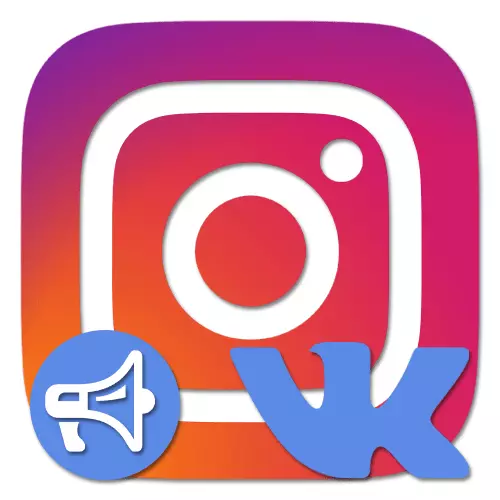
Instagram и социална мрежа VK днес се радва на впечатляващ брой потребители, постоянно комбиниране на двата варианта помежду си. В тази връзка, в рамките на мобилното приложение и на интернет страницата има няколко елемента, които ви позволяват да се осланям на записите между ресурсите. В хода на тази статия, ние ще ви кажа как да копирате всяка публикация от Instagram и публикува VKontakte.
Повторно публикуване на влизане от Instagram в VK
Процесът на дублиране на записи от Instagram в VC е сведена до няколко метода, леко характеризират от гледна точка на удобство.Метод 1: Онлайн услугата ONEMOREPOST
ONEMOREPOST онлайн услуга дава възможност за автоматично repove публикации и истории от Instagram към други социални мрежи. Работа с Facebook (групи, Бизнес страници), Odnoklassniki (групи, Лични страници), Телеграма (Channels, Групи), Twitter, Tumblr, Pinterest и, разбира се, Vkontakte (групи, Лични страници). С нея можете да "копира" в VC като вече е на разположение entagram запис, както и всяка нова.
Забележка: Извършване на по-нататъшни инструкции ще бъде демонстриран по примера на мобилно устройство с Android. На компютър с Windows или MacOS, подобно на iPhone, алгоритъмът на действията е подобен.
- Отиди на връзката, представен по-горе и да използвате "Опитайте Свободен" бутона.
- Създайте си профил, като посочва имейл адреса два пъти, до който имате достъп (ще се изисква потвърждение), и излезе с парола. Съгласен съм с условията за ползване на услугата, като инсталирате отметка в съответното квадратче, и натиснете бутона "Регистрация".
- След като получава известие за успешно приключила процедура, отидете на поща, посочена в предходната стъпка, отворете писмото от ONEMOREPOST и отидете на връзката, посочена в него, за да потвърдите.
- Ако връзката от съобщението е отворен в рамките на пощенския клиент, а не в браузъра, да се върнете в сайта и въведете сметката е създадена през втората стъпка.
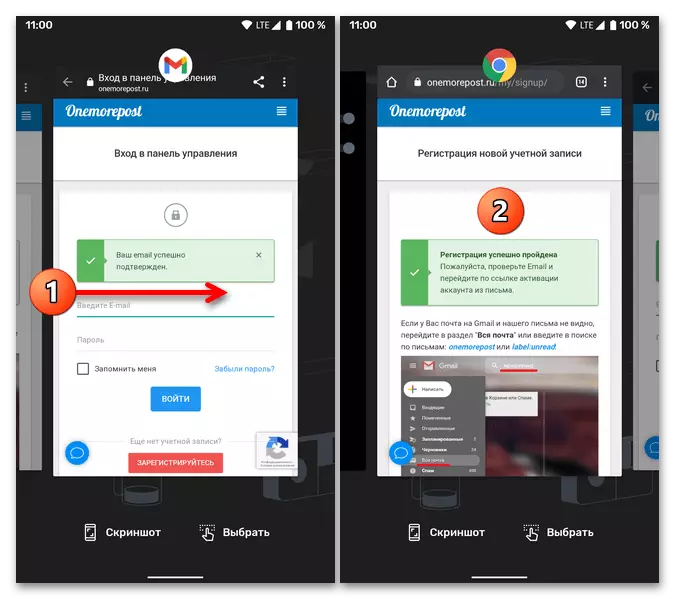
За да направите това, определете си поща и парола, ако желаете, отбележете позицията "Запомни ме" и натиснете бутона "Вход".
- Сега ще се наложи да се "прикачи нов акаунт" - използване за тази с съответния бутон.
- В блока с имената на социалните мрежи, изберете Instagram, и след това натиснете "Прикрепете сметка Instagram".
- В прозореца на отворено приложение с помощта на приложението, изберете клиента социална мрежа и потвърдете вашето решение на пипане на надписа "винаги" или "само сега."
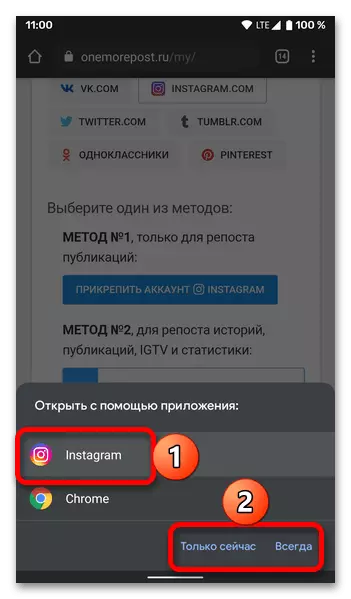
Забележка: Ако мобилните приложения не са инсталирани на мобилното устройство или инструкцията се извършва на компютъра, браузърът просто ще бъде пренасочен към съответния сайт.
- Предоставяне на услугата ONEMOREPOST поисканите разрешения.
- "Прикачете нов профил",
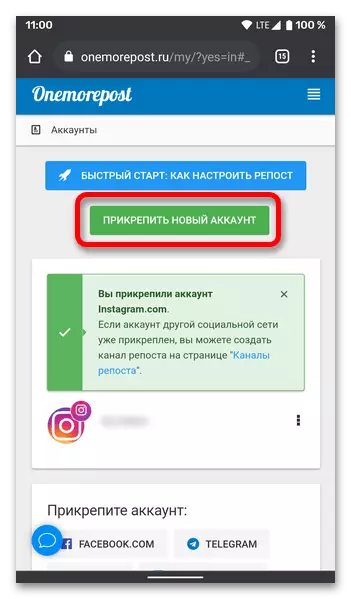
С избирането на малко по-долу "vk.com" в съответния блок и залепването на бутона, който се появява.
- Ако имате нужда, въведете vkontakte, като посочите вход и парола от вашия профил за това.
- Осигуряване на необходимите разрешения, за по-нататъшна работа.
- Върнете се в сайта на услугата, докоснете трите хоризонтални ленти в горния десен ъгъл, наречете го в менюто и изберете "Reost Channels".
- На страницата за настройка, под елемента "Избор на канал тип", инсталирайте маркер срещу "Pepost of Publication" или "Repost of History", в зависимост от вида на Instagram ще пише на vkontakte.
- Под елемент "Изберете къде да предприемате публикации" Проверете Instagram.
- В падащия списък, "Избор на сметка" - е необходимо за случаите, ако са свързани повече от един.
- По показателя "Изберете къде да се направи препубликуване", проверете "VK".
- Изберете страницата или групата (налични за администратори), където ще се появи публикацията.
- След като завършите настройката, кликнете върху бутона "Създаване на канал".
- След получаване на уведомлението за успешното създаване на канали, обадете се на менюто OneMorpost и изберете публикация в нея.
- Вашият акаунт в Instagram се сканира, след което публикуването или историята ще се показват в социалната мрежа (зависи от това дали каналът е създаден). Тук можете да видите ограниченията на основната версия на услугата.

Ако публикувате в VC, искате един от "старите" публикации, да я маркирате с отметка (можете да изберете някои от тях), и след това натиснете "Изпрати до препубликуване х компютър."
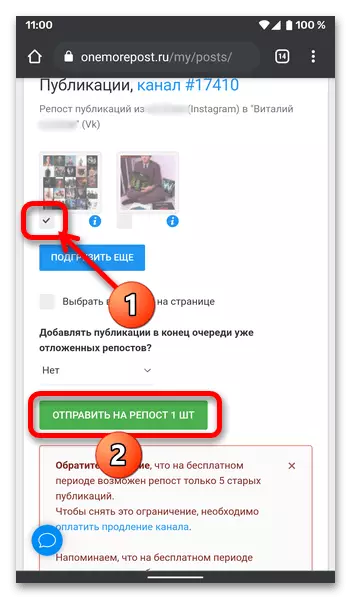
Услугата ще бъде насрочена за записване на REPOT,
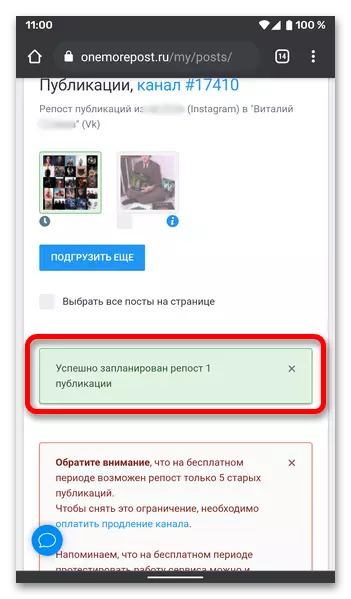
което ще се появи във Vkontakte за 3-5 минути.
- В присъствието на създаден канал Repost, нови публикации и / или Instagram истории ще се появят във VK. Покажете го на примера:
- Създайте запис
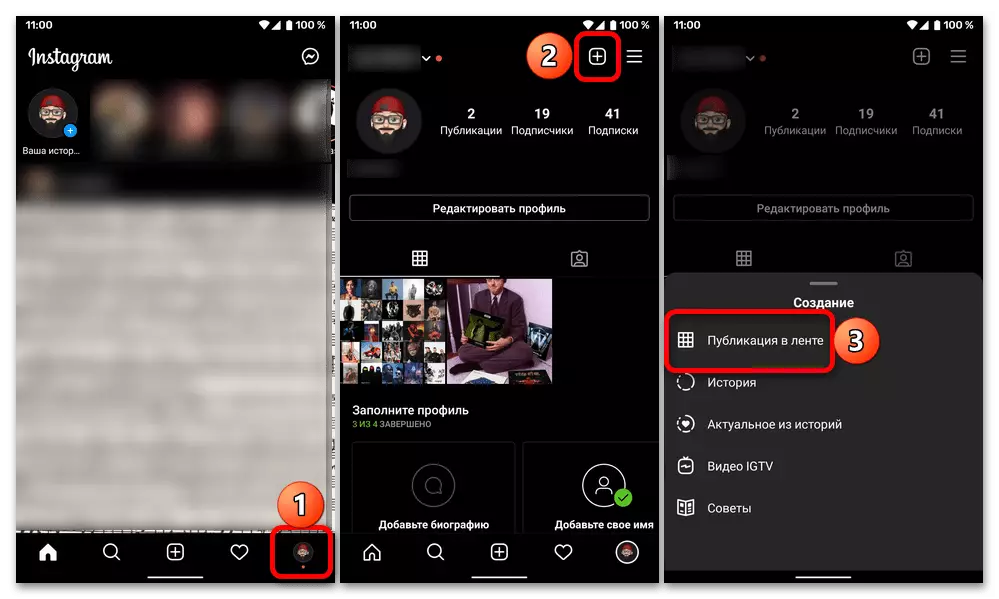
правене на нова или добавяне на снимка или видео, вече на разположение;
- Ние украсяваме и редактирам пост, след което публикуваме.
- След няколко минути отворете vkontakte и вижте подходящото съдържание там.
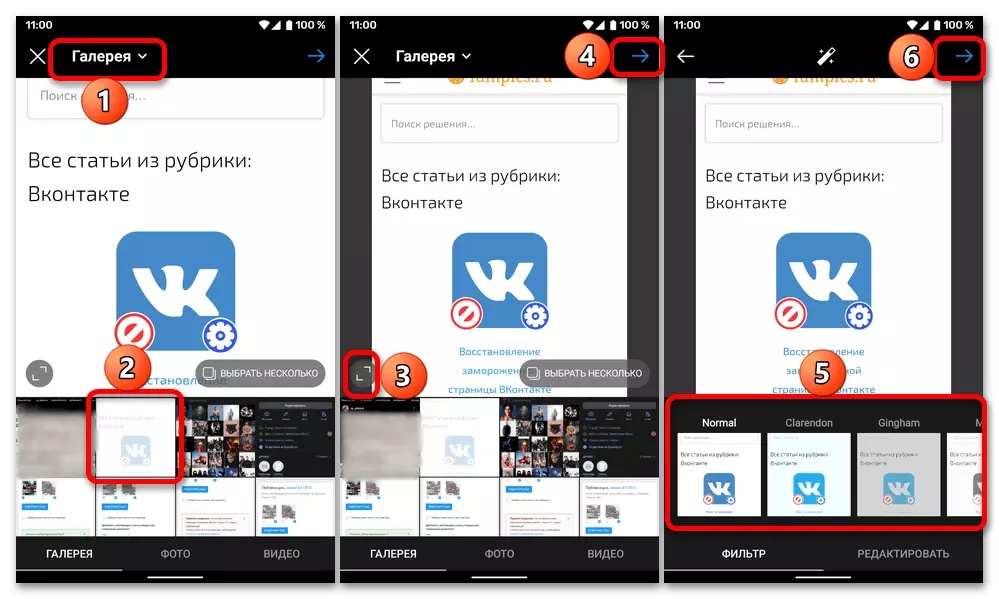
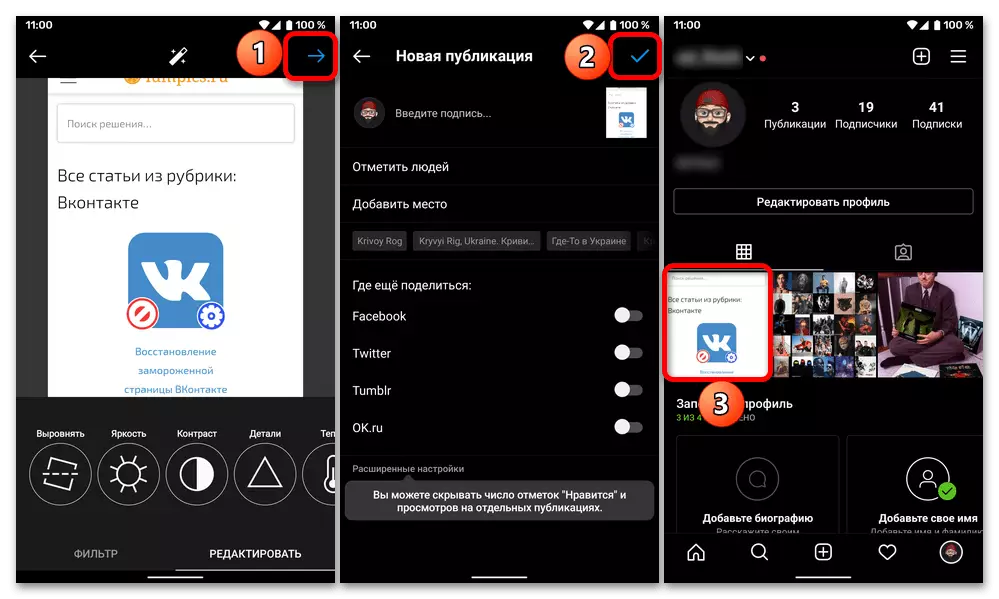
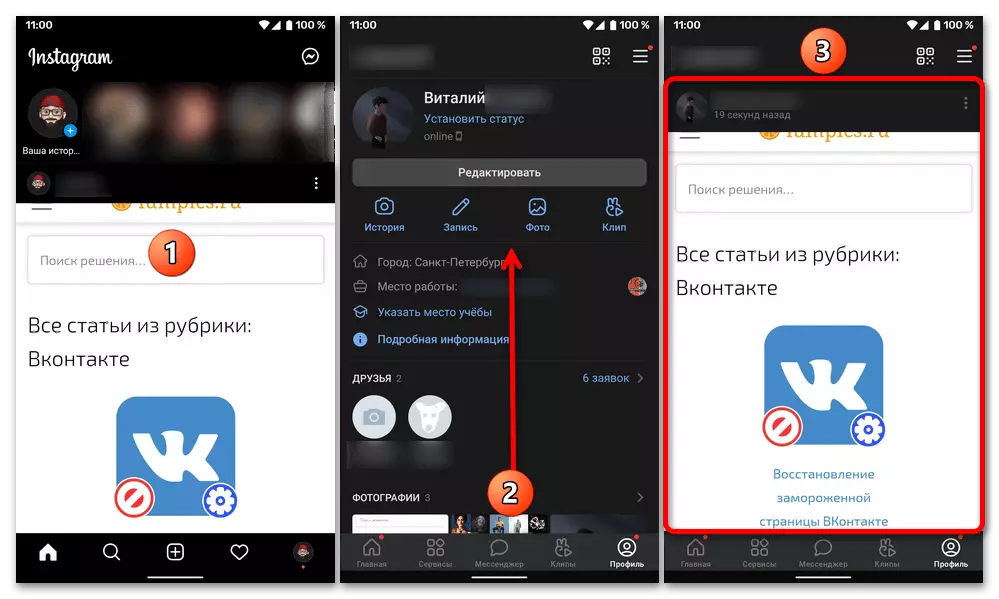
- Създайте запис
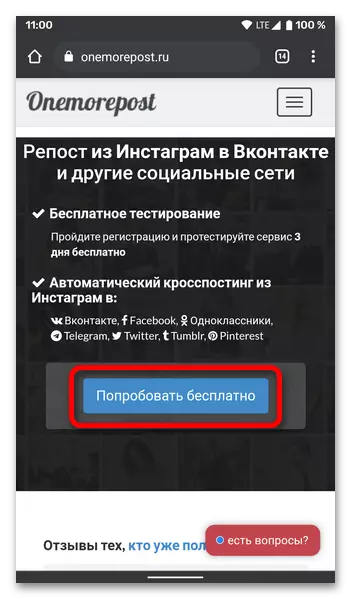

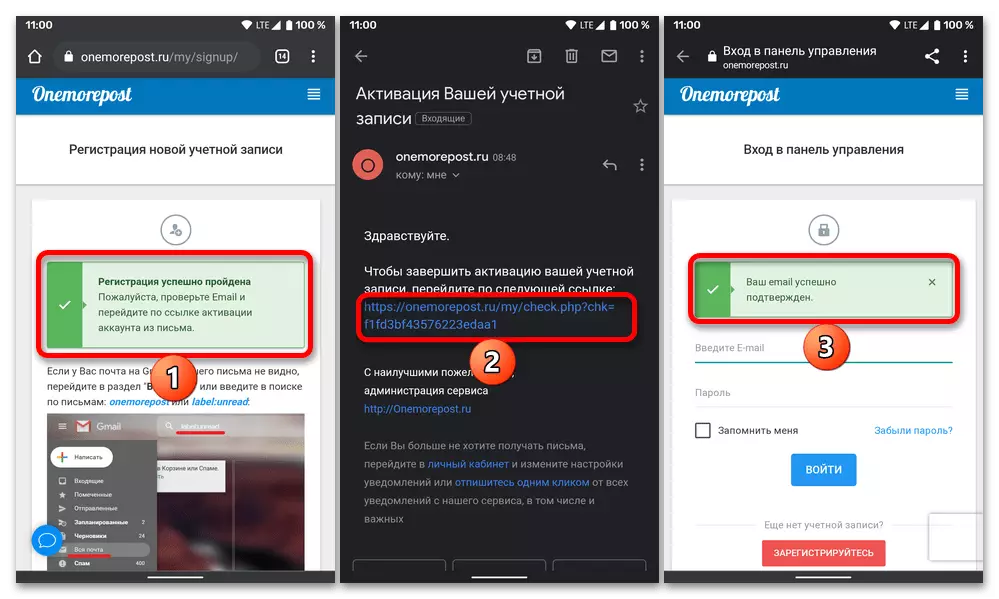
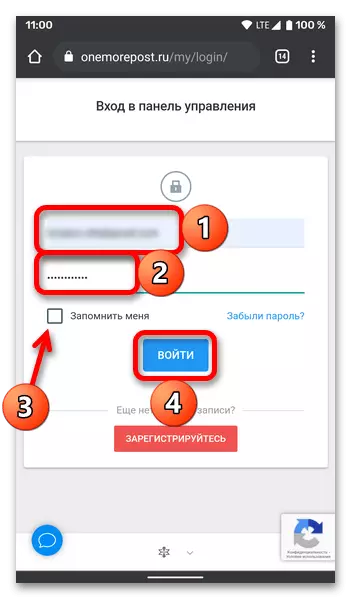
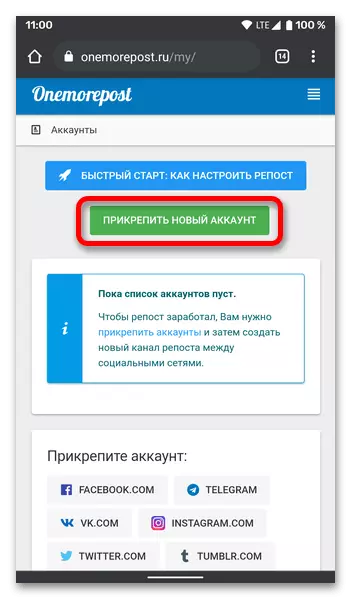
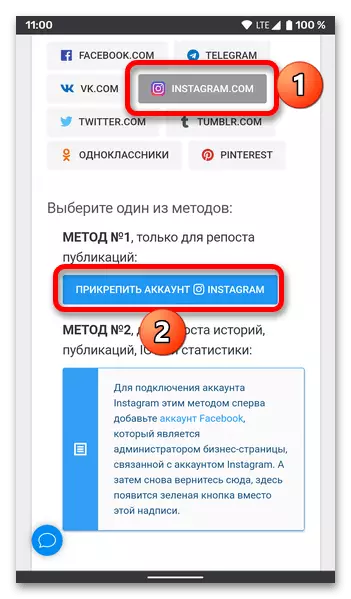
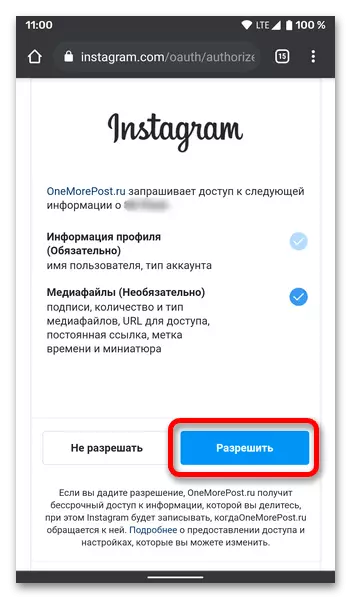
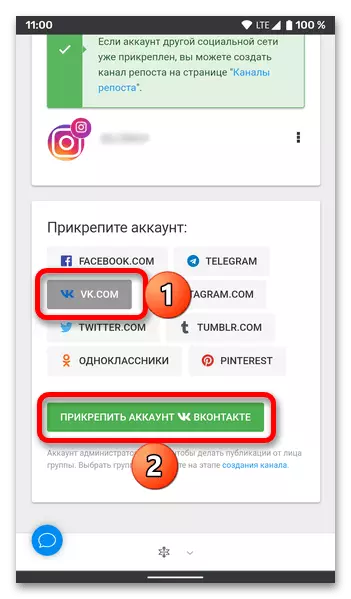
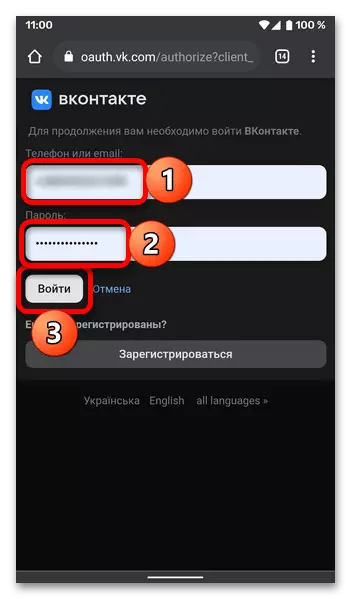
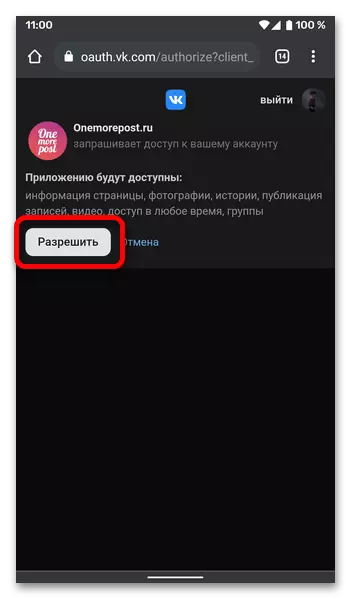
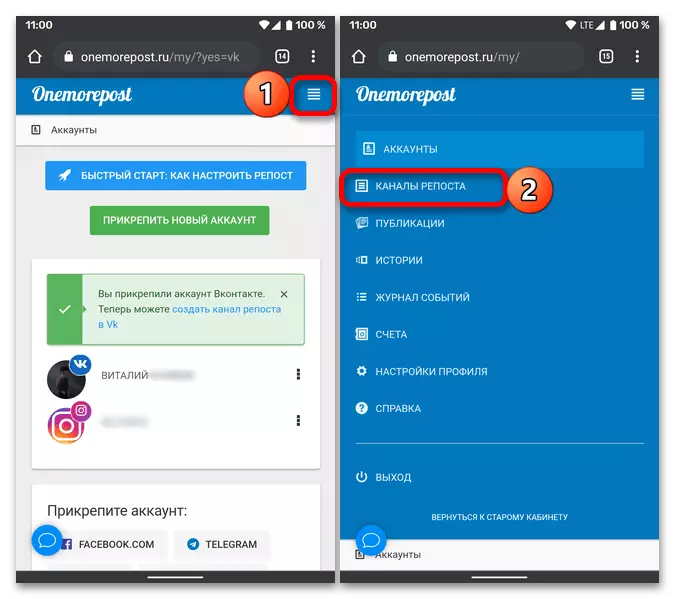
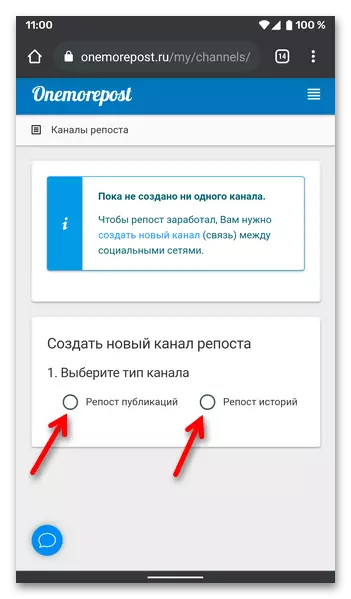
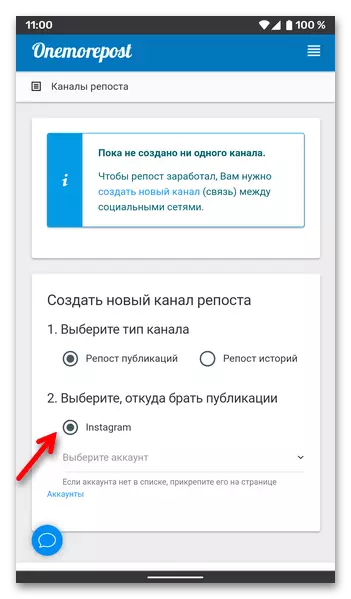
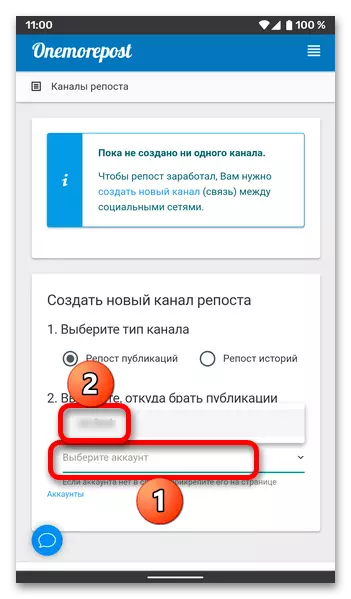
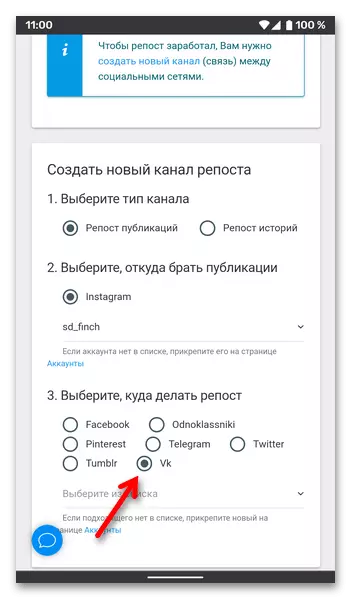
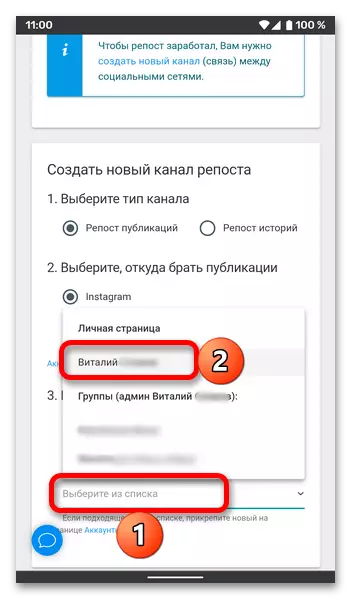
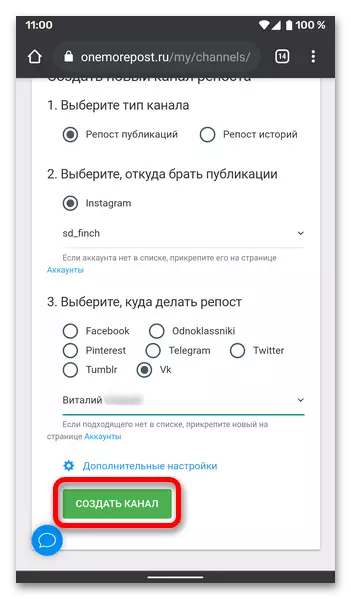
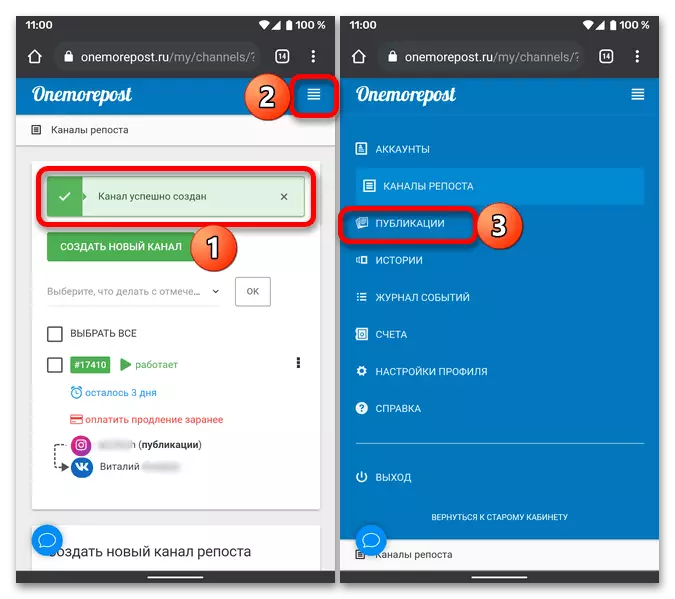
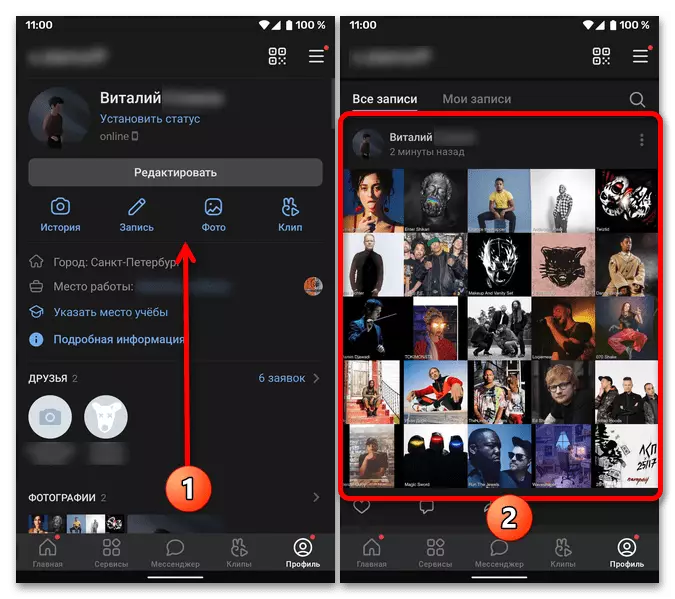
Онлайн услуга Onemorpost предоставя своите услуги за абонамент, с възможност за плащане от 1 до 12 месеца, но можете да го използвате безплатно. Така че, за нови сметки, публикувани 5 публикации, плюс 3-дневна пробна версия с всички възможности без ограничения.
Метод 2: Прехвърляне към друго приложение
За съжаление, по време на писането и публикуването на тази статия, Instagram не работи с обвързващи Vkontakte и всички свързани функции, поради което ще трябва да се прибягва до по-малко удобен вариант. Затова, така или иначе, длъжностното лице в двете социални мрежи трябва да бъде инсталиран и в двете социални мрежи.За разлика от REPOT, използвайки "свързани сметки", такъв подход ще създаде само нормално влизане без специални икони, показващи източника. Освен това текстът на длъжността може да съдържа много нередоволеща информация.
Метод 3: Repost чрез справка
Ако първият вариант осигуряване на по-голяма или по-малко удобен начин за създаване на препубликуване, в този случай ще трябва да жертват време чрез извършване на всяка стъпка дублиране ръчно. Методът е да се използва функцията "Copy Link" във всяка версия на Instagram, включително уебсайт.
- Както и преди, изберете желания запис в историята или на неговата страница и докоснете иконата с три точки в горния десен ъгъл. В прозореца, който се отваря, трябва да използвате елемента "Копиране на връзката".
- Ако успеете успешно да създадете копие, екранът показва подходящото уведомление. Сега можете да затворите Instagram и да отворите приложението VKontakte.
- Независимо от страницата, докоснете "Какво е ново за вас?" И за няколко секунди кука всяка област в рамките на текстовото поле. Когато се появи изскачащият прозорец, изберете "Paste".
Забележка: Можете също да използвате лични съобщения, които да вмъкнете.
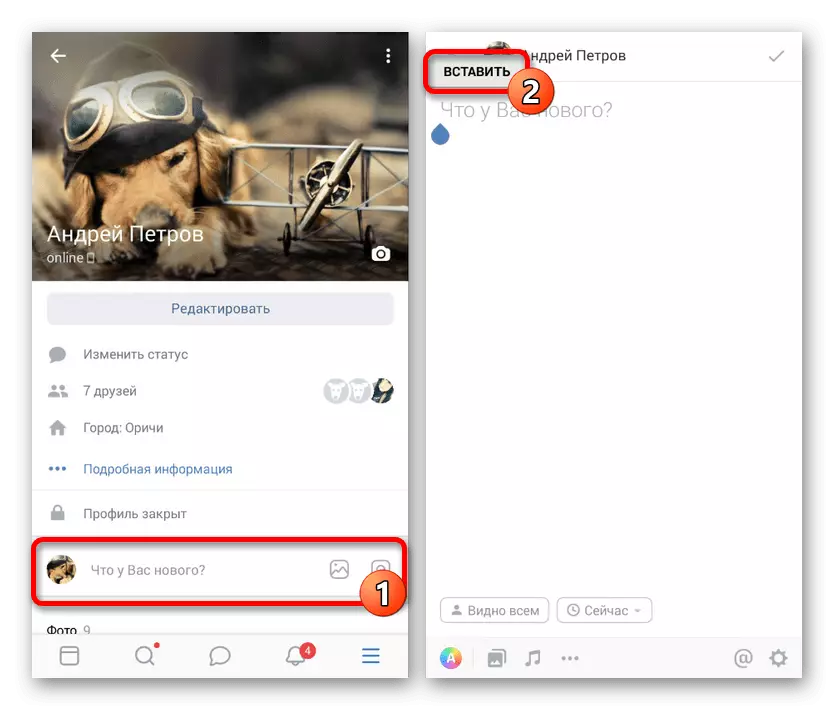
Ако добавянето е преминало успешно, в блока ще се появи връзка към Instagram. За да завършите, инсталирайте други параметри по ваша преценка и натиснете отметка в крайния горния ъгъл на екрана.
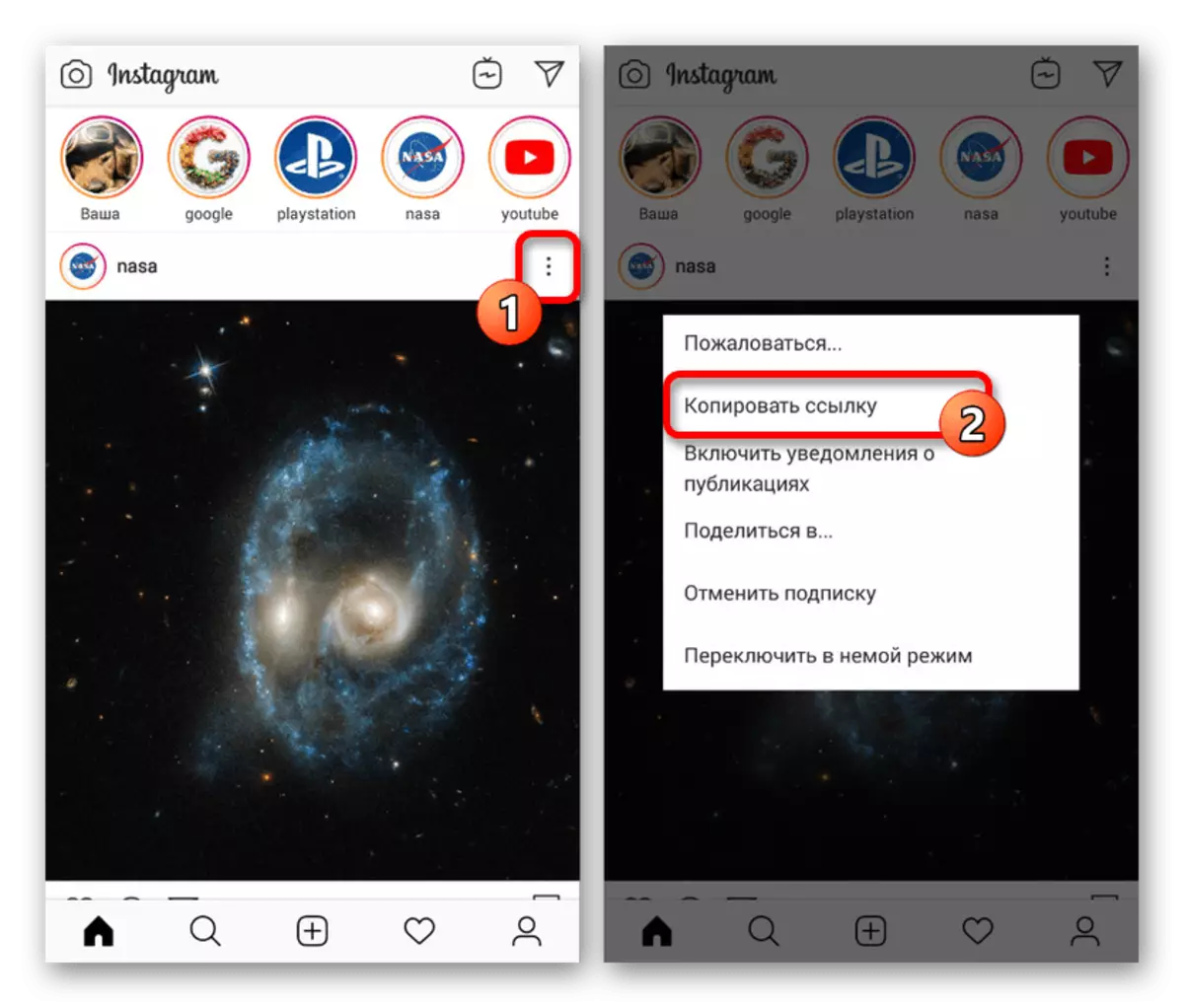
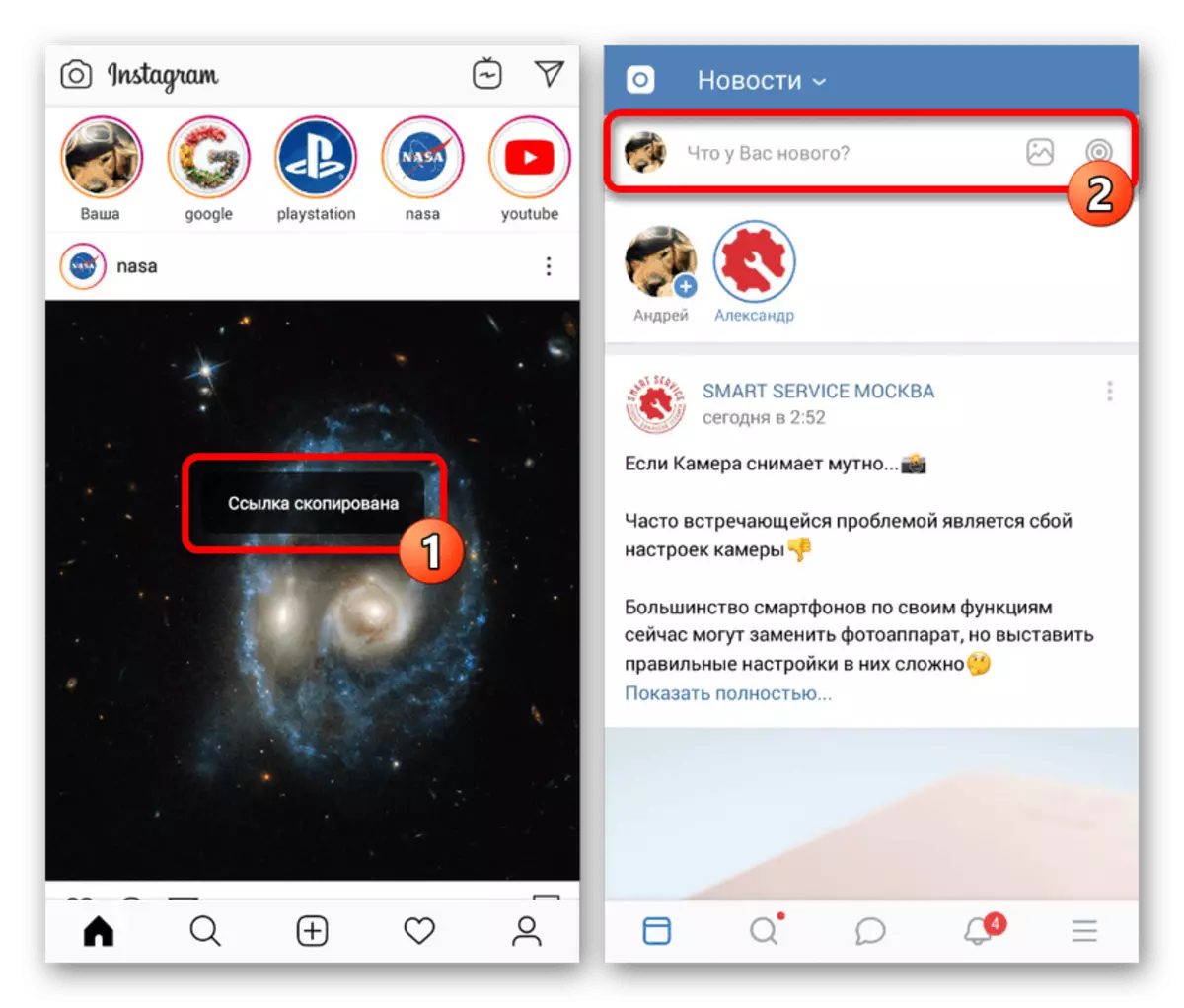
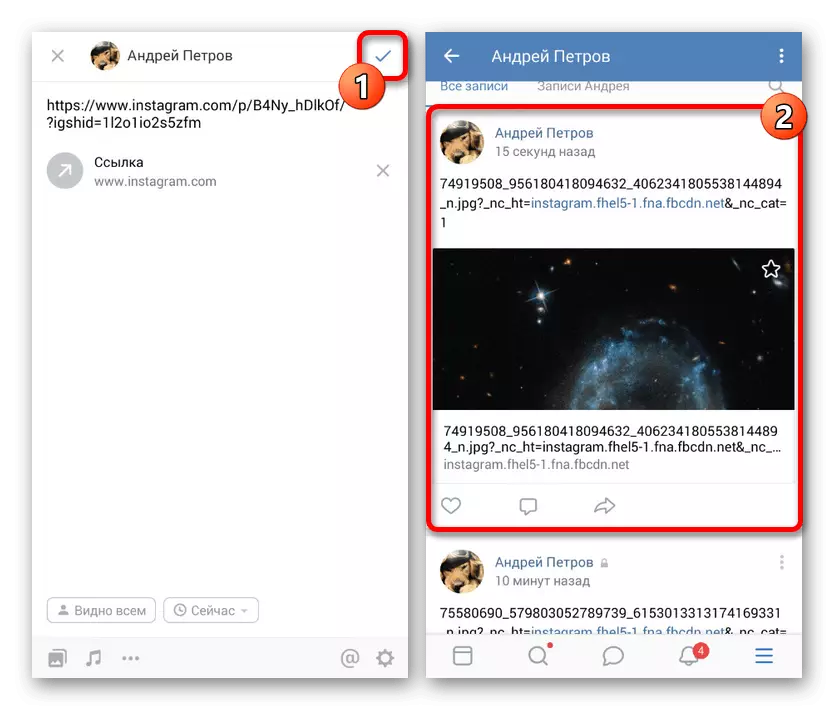
Този метод, въпреки гъвкавост, има много недостатъци в почти всички критерии. В същото време, ако трябва спешно да споделят само с един рекорд, този вариант е все още заслужава да бъде разгледан.
Заключение
Представихме всички сегашните методи в момента, всеки от които не е подходящ за използване на текуща база. Ако и двете опции не ви отиват, остава само да чакаме и да се надяваме, че ще се появи удобна връзка между Instagram и VKontakte.
